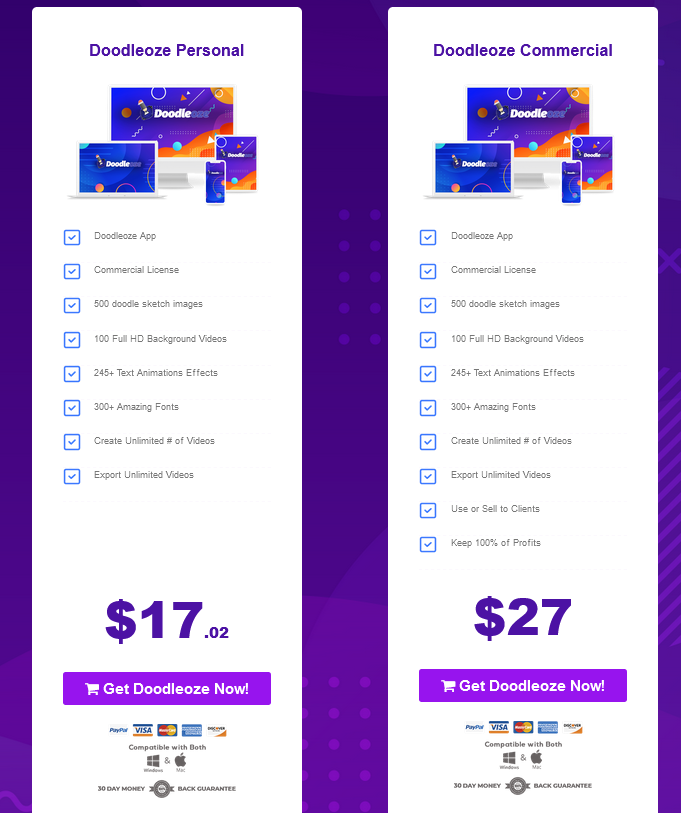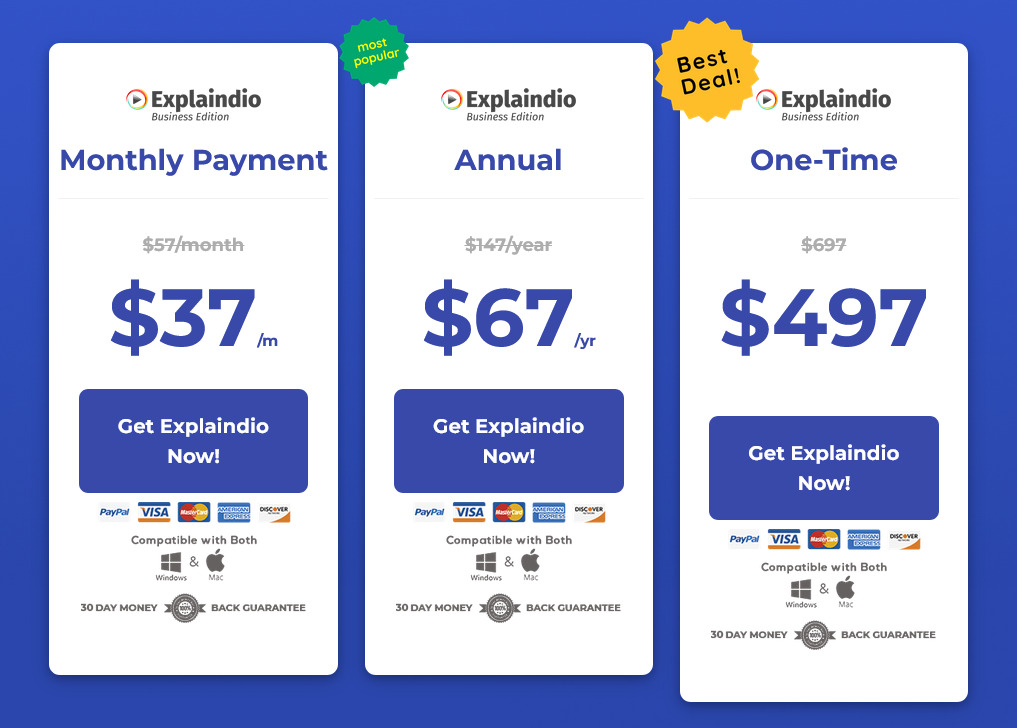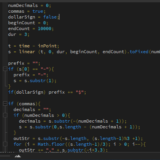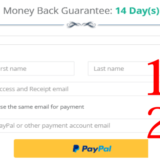Doodleozeは安くて簡単にホワイトボードアニメーションが作れるソフトですが、日本語フォントが入っていないので追加する必要があるので、やり方を解説しました。
Doodleozeは基本的なホワイトボードアニメーション制作に向いていますが、動画制作の仕事をしている方や商用利用の販売にも興味のある方はより高機能なExplaindioの購入もオススメです!
Explaindioの記事はこちら
Explaindioを最安で買う方法、インストールして日本語環境にするまでのやり方を解説【ホワイトボードアニメーション】
こちらは1年間67ドルで使い放題になっています。
長く使い続けたい方は右端の$497の購入が最適です!
こちらも紹介リンクからチェックしてもらえれば、定期的に$200オフになるクーポンが配布されています!
※当ブログの招待リンクから購入して頂いた方限定で使い方などのアドバイスを無料で行っています。
お問い合わせページから購入した日時を明記の上、メッセージを送って下さい。
Doodleozeは30日間の返金保証が付いているので、気軽に試してみて下さい。
使い方を解説した記事はこちら
フォントのインストール方法
まずは使いたいフォントのファイルを用意します。
ファイルの形式は.ttf 以外インストール出来ません。
画面上部のインポートをクリック
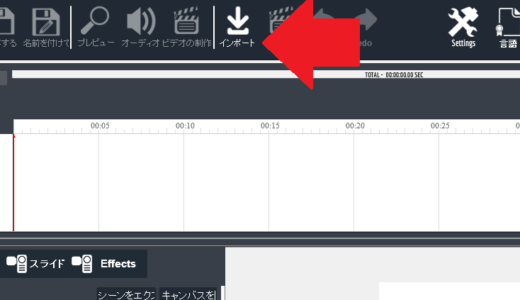
するとファイルがどこにあるか聞かれるので、用意したファイルを選択します。
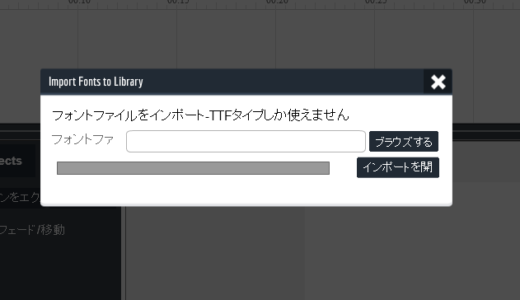
選択したらインポートを開始
成功すればこのようなメッセージが出ます。
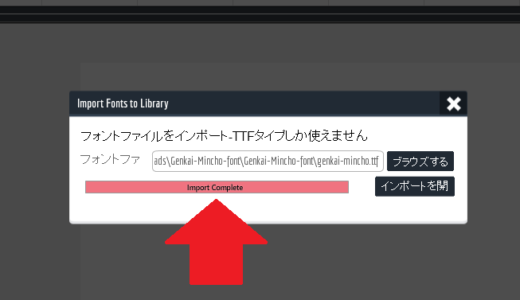
日本語フォントを使ってみた動画
よくわからないエラー
ファイルによってはエラーになることもあります。
問い合わせてみましたが、「.ttfファイルであっても、全てのファイルには対応していない」と言われたので
インストール出来ないフォントもあるみたいです。
あと「ファイル名が日本語でもエラーになる可能性がある」と言われたので、一応チェックしておきましょう!
インストール出来たフォント
インストール出来たフォントのリンクを貼っておくので使えなくて困っている人はとりあえずこれを使ってみて下さい。
よく使われている明朝体とゴシック体の亜種フリーフォントです。
https://www.fontucom.com/download/notosans-nc00/
Doodleozeは30日間の返金保証が付いているので、気軽に試してみて下さい。
Doodleozeは基本的なホワイトボードアニメーション制作に向いていますが、動画制作の仕事をしている方や商用利用の販売にも興味のある方はより高機能なExplaindioの購入もオススメです!
こちらは1年間67ドルで使い放題になっています。
長く使い続けたい方は右端の$497の購入が最適です!
Explaindioを最安で買う方法、インストールして日本語環境にするまでのやり方を解説【ホワイトボードアニメーション】
こちらも紹介リンクからチェックしてもらえれば、定期的に$200オフになるクーポンが配布されています!